Cómo solucionar el error 6 en Fortnite: 5 soluciones sencillas
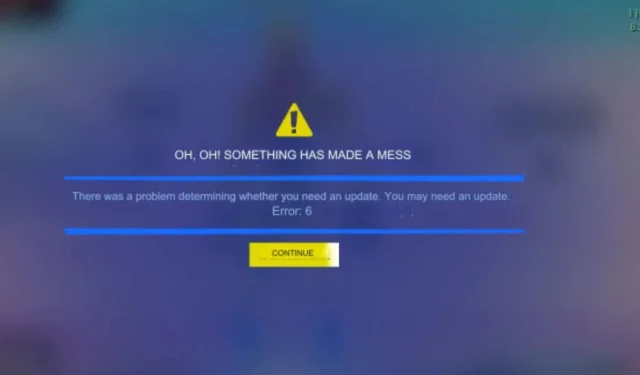
Uno de los aspectos más emocionantes de jugar Fortnite es la oportunidad de competir contra otros jugadores. Sin embargo, encontrar el código de error 6 al intentar unirse a una partida puede resultar frustrante.
Por lo general, este error está relacionado con problemas del servidor de Epic Games, que puede tener dificultades para adaptarse al tráfico durante las horas pico. También podría indicar un error de red de Fortnite, en particular si tienes problemas de conexión intermitentes o archivos del juego dañados.
¿Cómo puedo solucionar el error 6 en Fortnite?
1. Reinicia Fortnite
1.1 Xbox
- Presiona el botón Xbox en tu controlador.
- Selecciona Fortnite de la lista de juegos en ejecución.
- Presione el botón Menú en su controlador.
- Seleccione Salir y confirme presionando el botón A.
1.2 PS5
- Resalte Fortnite y presione el botón Opciones .
- Selecciona Cerrar juego .
- Reinicie Fortnite para ver si se resuelve el código de error 6.
1.3 PC
- Haga clic derecho en Inicio y seleccione Administrador de tareas.
- Vaya a la pestaña Procesos y busque la sección Aplicaciones.
- Localiza Fortnite , haz clic derecho sobre él y selecciona Finalizar tarea .
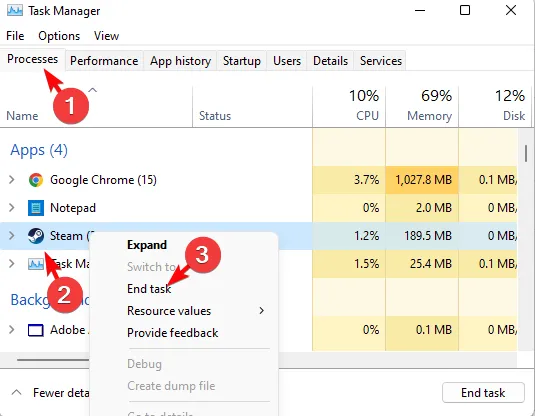
- Reinicia el juego y verifica si el código de error 6 persiste.
Además, comprueba los servidores de Fortnite para detectar posibles cortes o volúmenes de tráfico elevados. Algunos recursos útiles para verificar el estado del servidor son:
- Página de Twitter sobre el estado de Fortnite
- Tablero de la comunidad de Trello
- Página de estado de Epic Games
- Detector de caídas.com
Si resulta ser un problema del servidor, tu mejor opción es esperar a que lo resuelvan.
2. Verificar los archivos del juego
- Presione la Windowstecla, escriba Epic Games Launcher y ábralo.
- Ve a la Biblioteca y haz clic en los tres puntos junto a Fortnite.
- Seleccione Administrar en el menú desplegable.
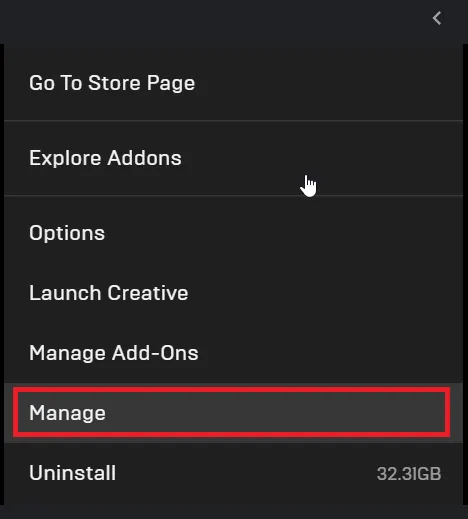
- Busca la opción Verificar y haz clic en el botón Verificar . Esto comprobará y reparará los archivos del juego dañados o faltantes.
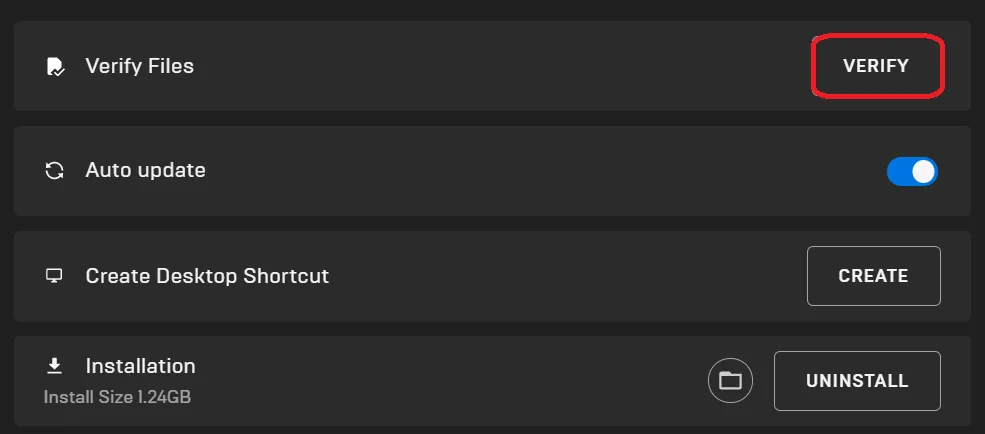
3. Abordar los problemas de conexión
3.1 Ejecute el solucionador de problemas del adaptador de red
- Pulse la Windows tecla y seleccione Configuración .
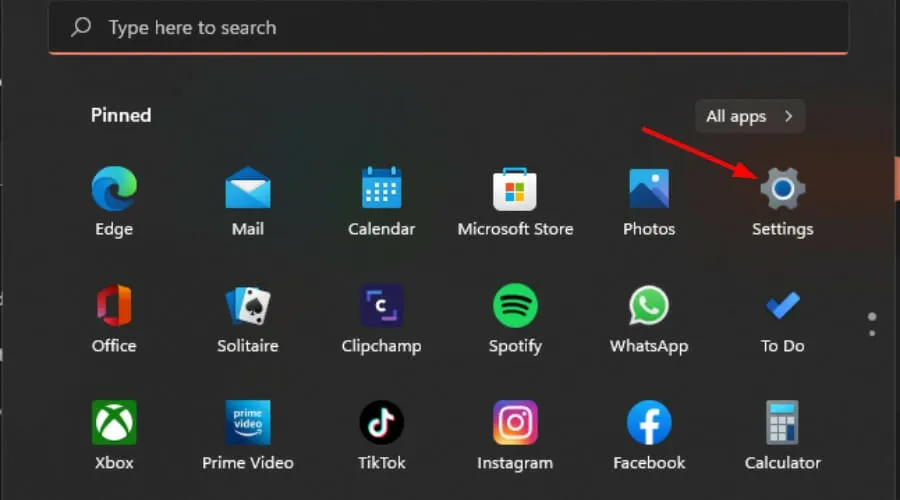
- Haga clic en Sistema y luego seleccione Solucionar problemas .
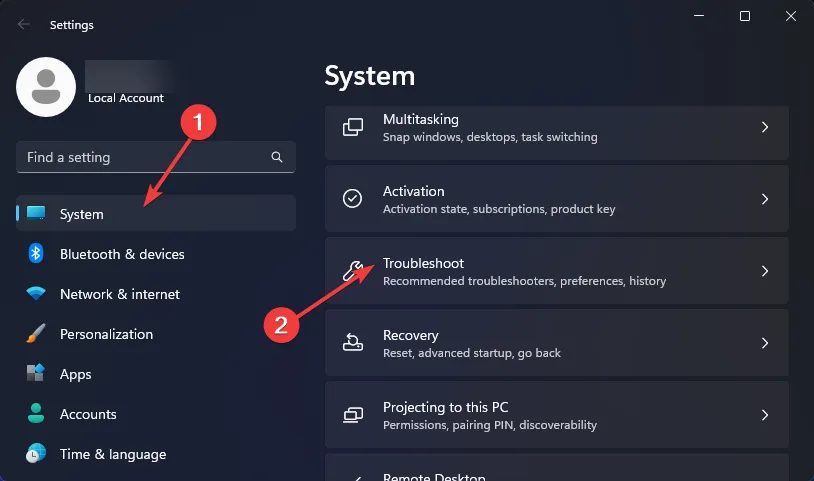
- Seleccione Otros solucionadores de problemas .
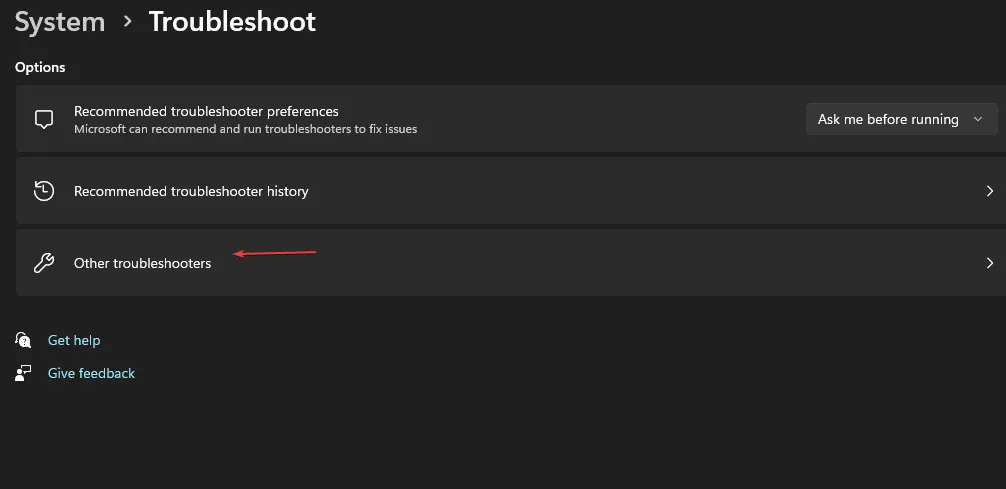
- Busque el solucionador de problemas del adaptador de red y haga clic en Ejecutar junto a él.
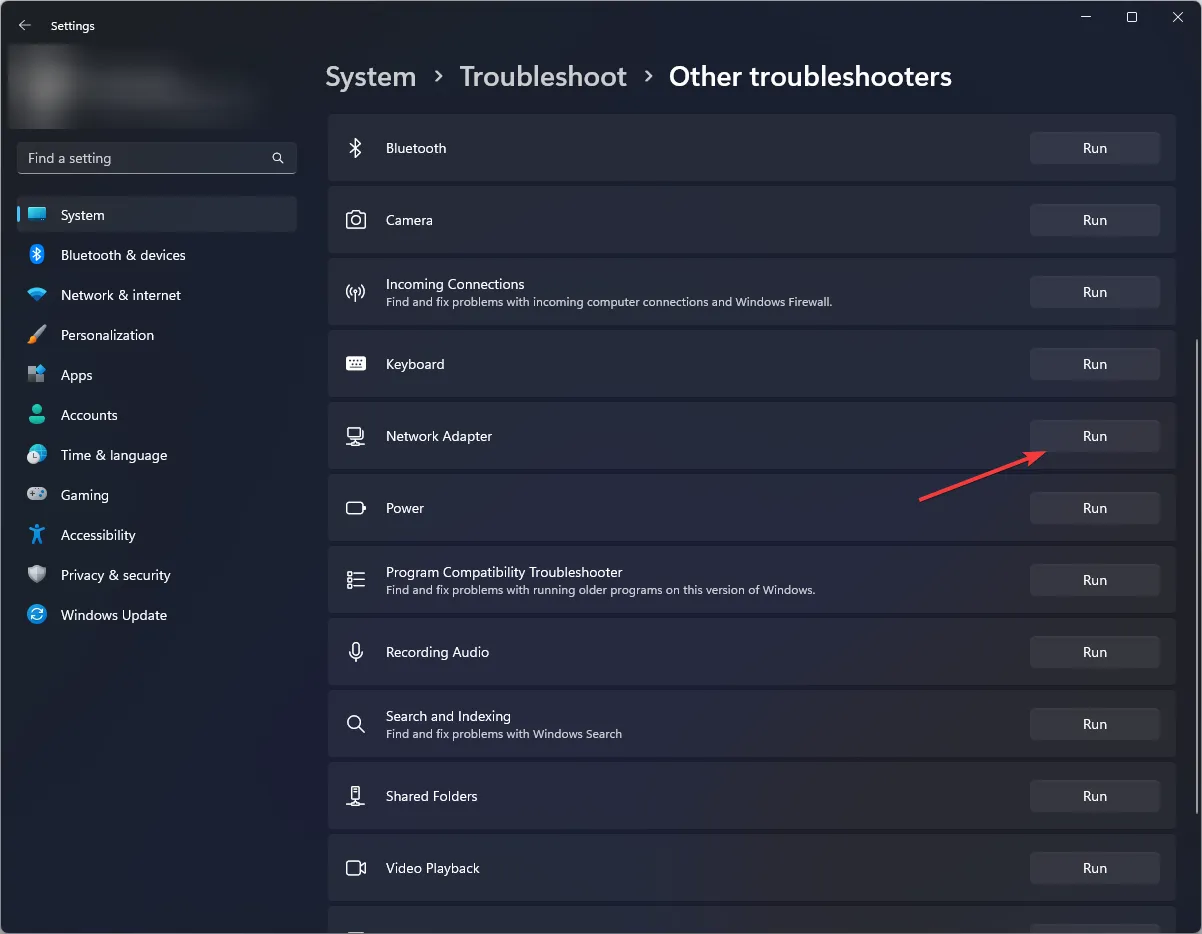
3.2 Ejecute el solucionador de problemas de conexión a Internet
- Pulse la Windows tecla y seleccione Configuración .
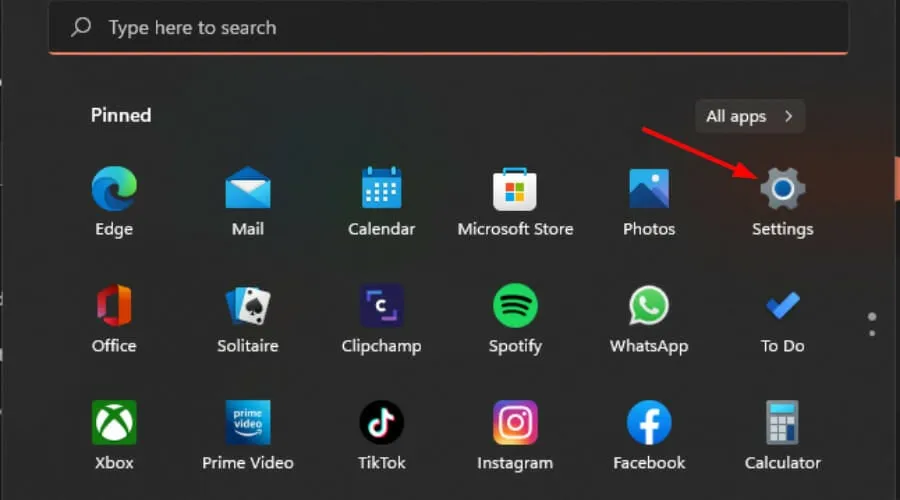
- Vaya a Sistema y haga clic en Solucionar problemas .
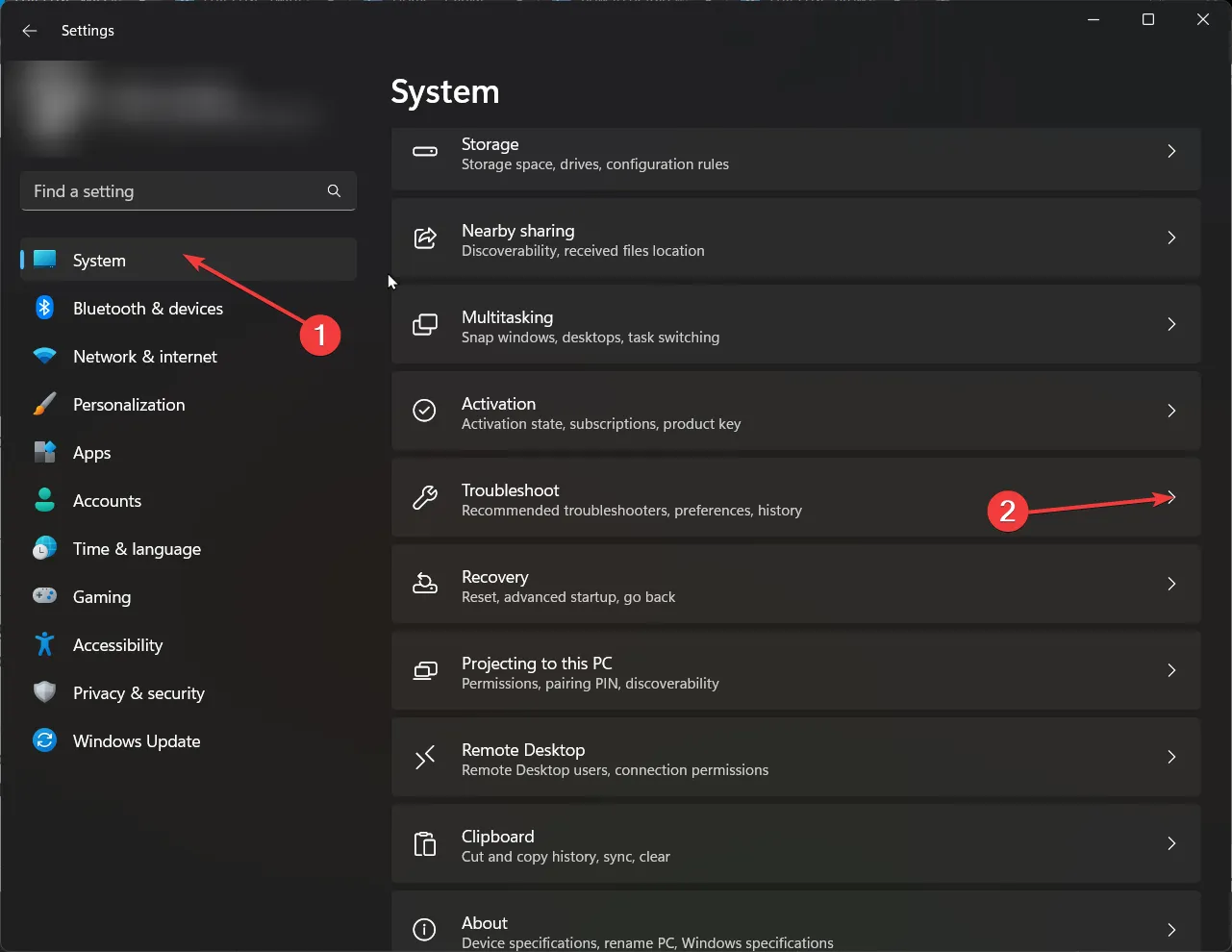
- Ahora seleccione Otros solucionadores de problemas .
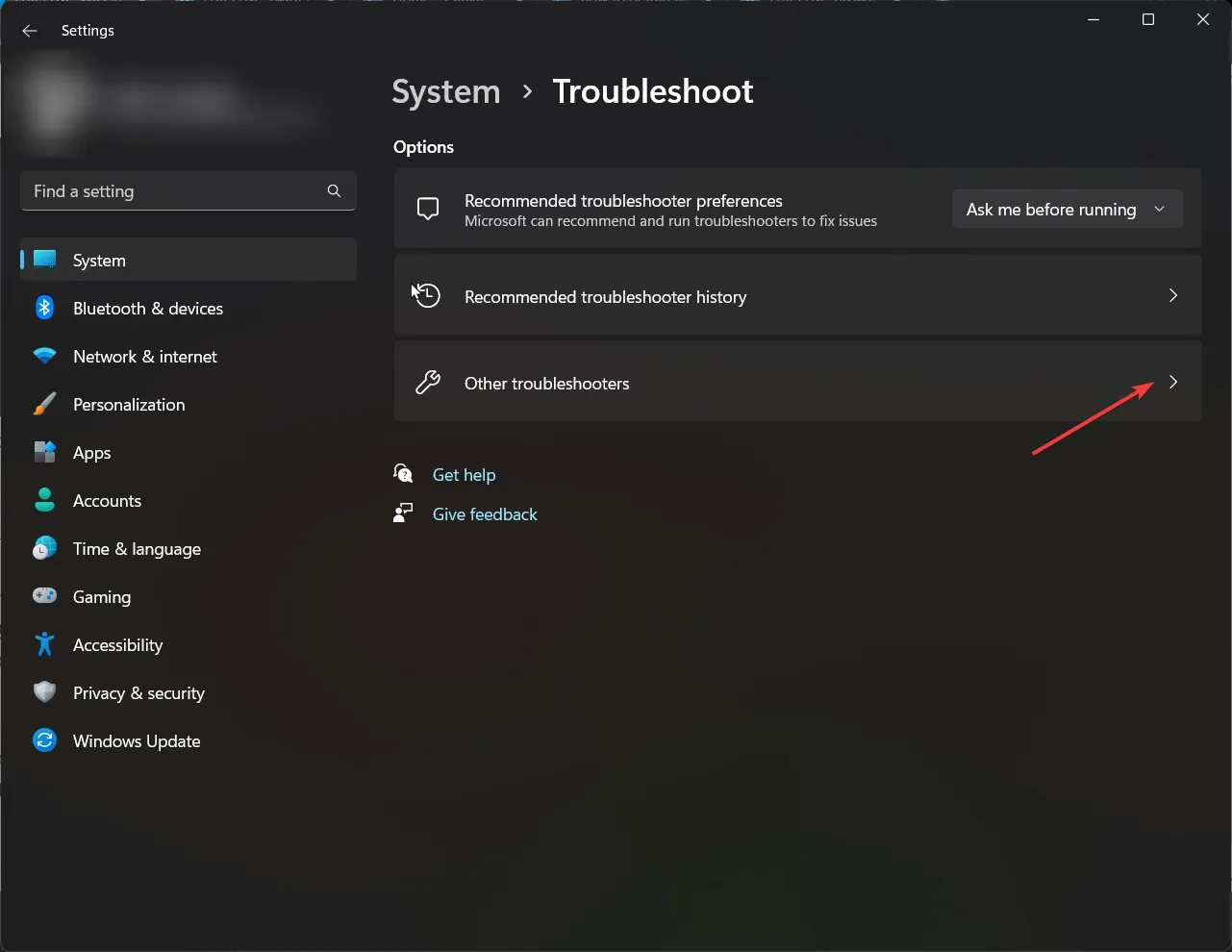
- Localice Conexiones a Internet y haga clic en Ejecutar .
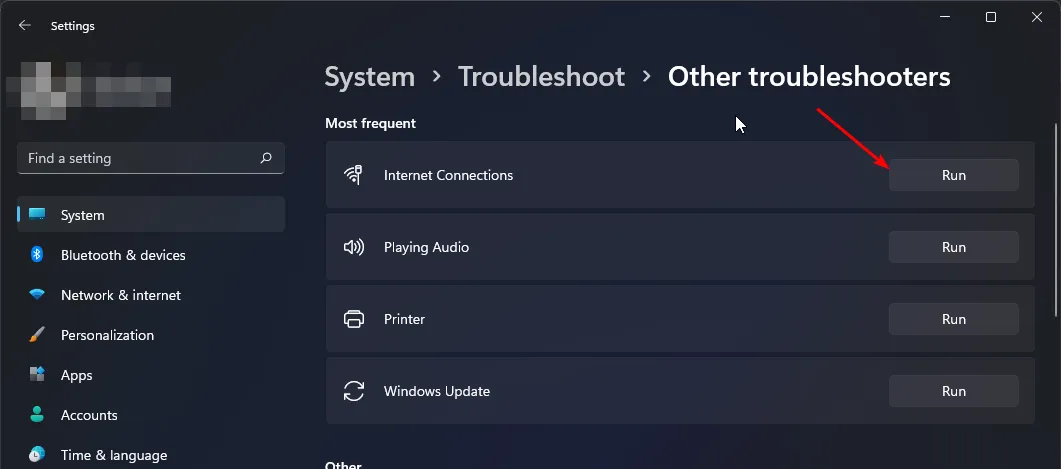
- Siga las instrucciones en pantalla para finalizar el proceso.
3.3 Actualice sus controladores de red
- Presione la Windows tecla , escriba Administrador de dispositivos en la barra de búsqueda y haga clic en Abrir.
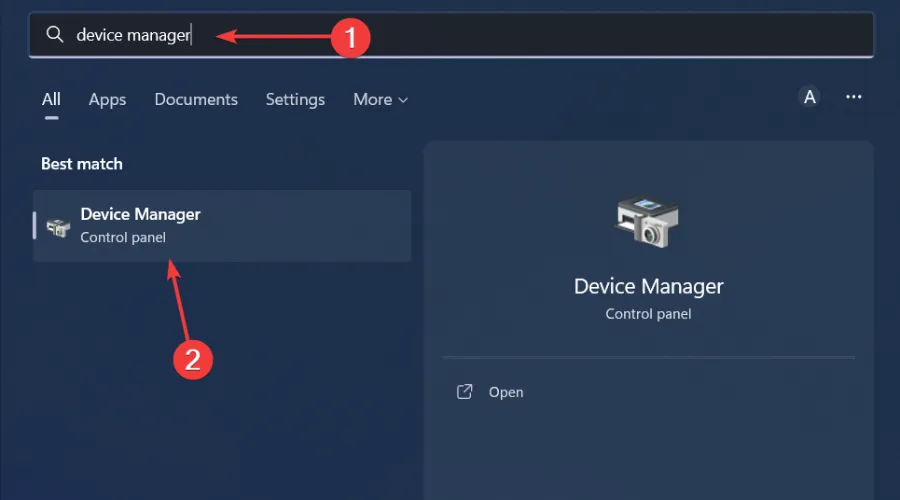
- Expanda la sección Adaptadores de red , haga clic derecho en su dispositivo de red y seleccione Actualizar controlador .
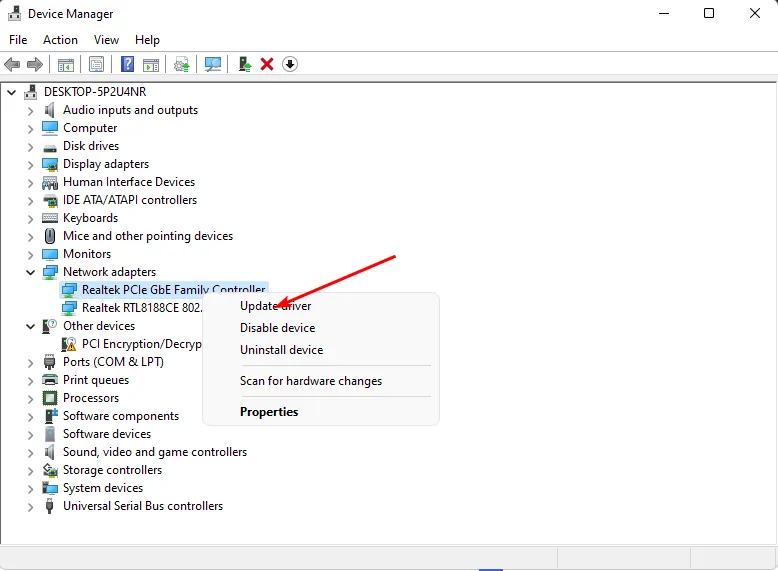
- Seleccione Buscar automáticamente controladores actualizados .
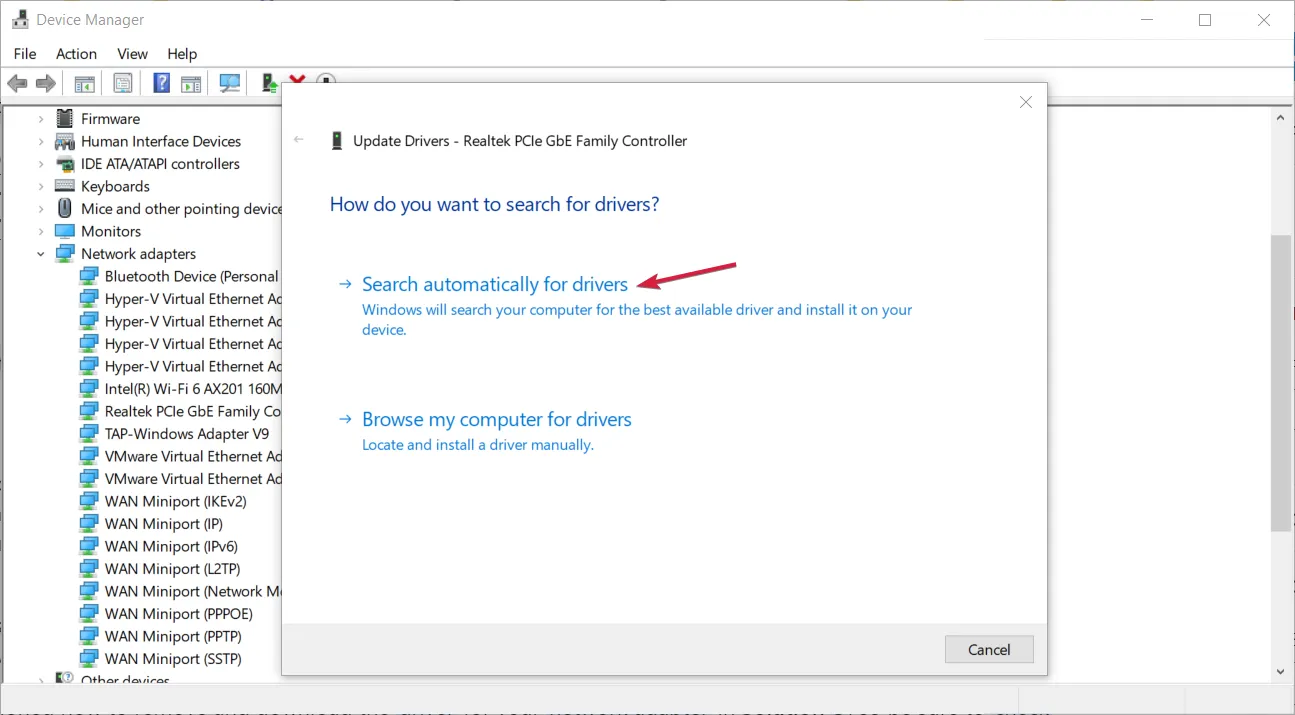
3.4 Restablecer su red
- Pulse la Windows tecla y seleccione Configuración .
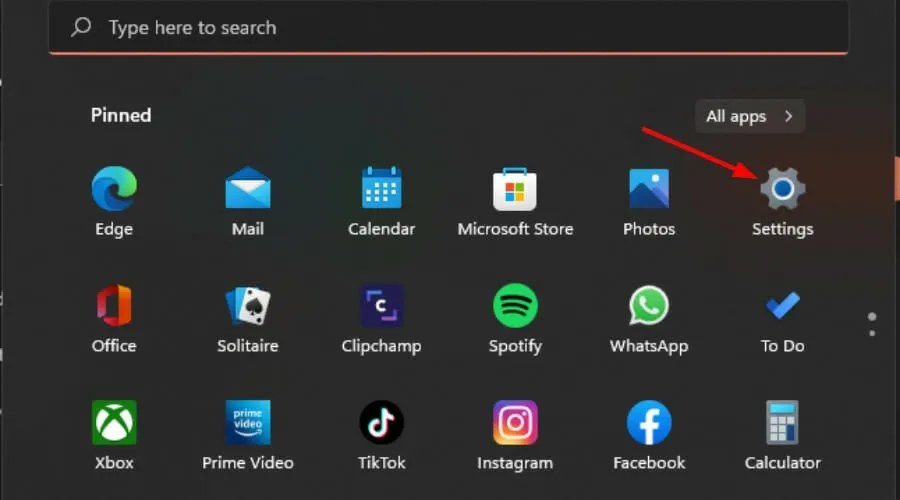
- Vaya a Red e Internet .
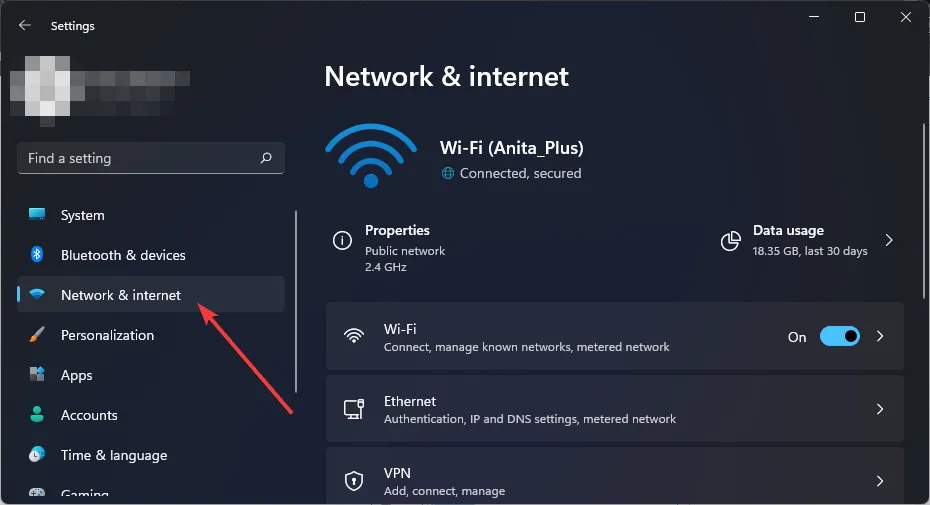
- Seleccione Configuración de red avanzada .

- Haga clic en Restablecer red .
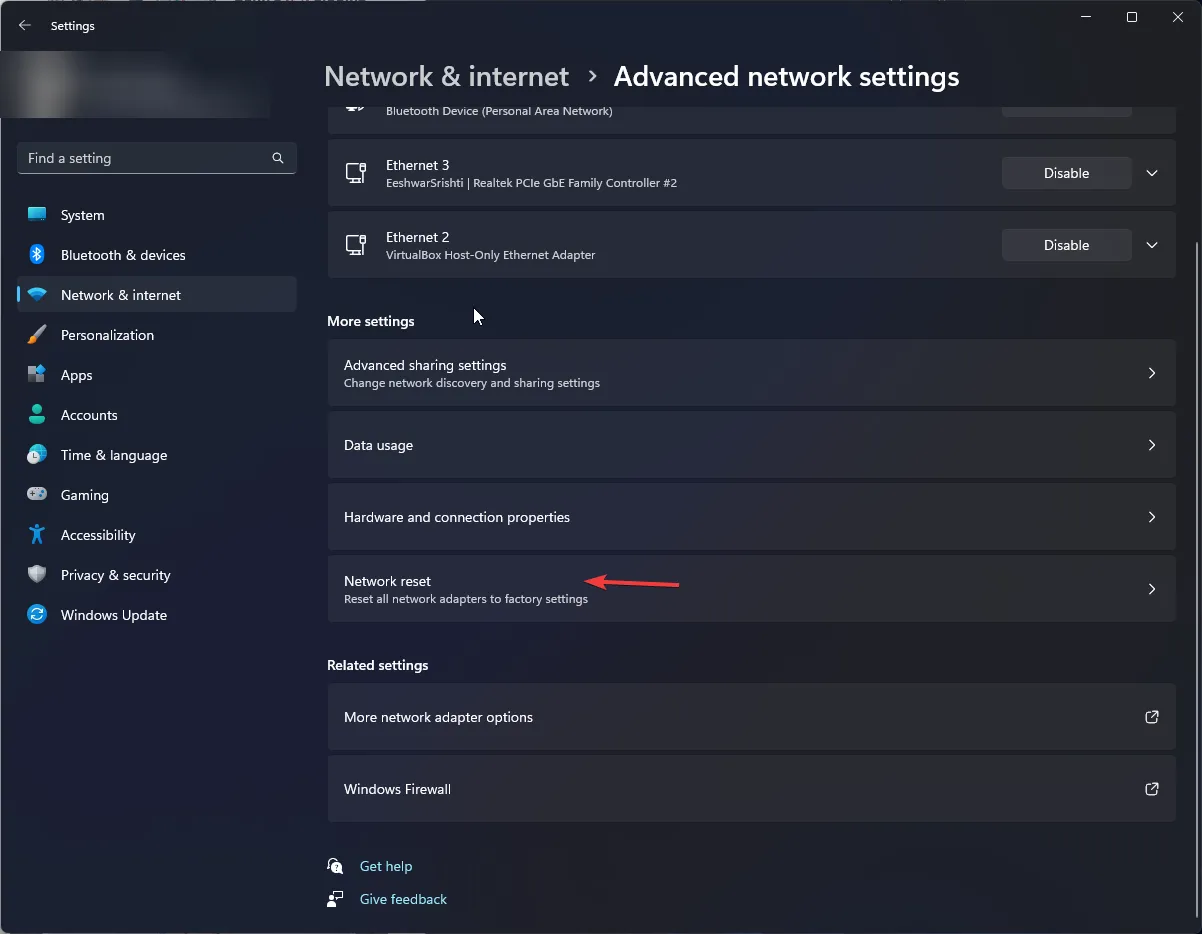
- Luego presione el botón Restablecer ahora .
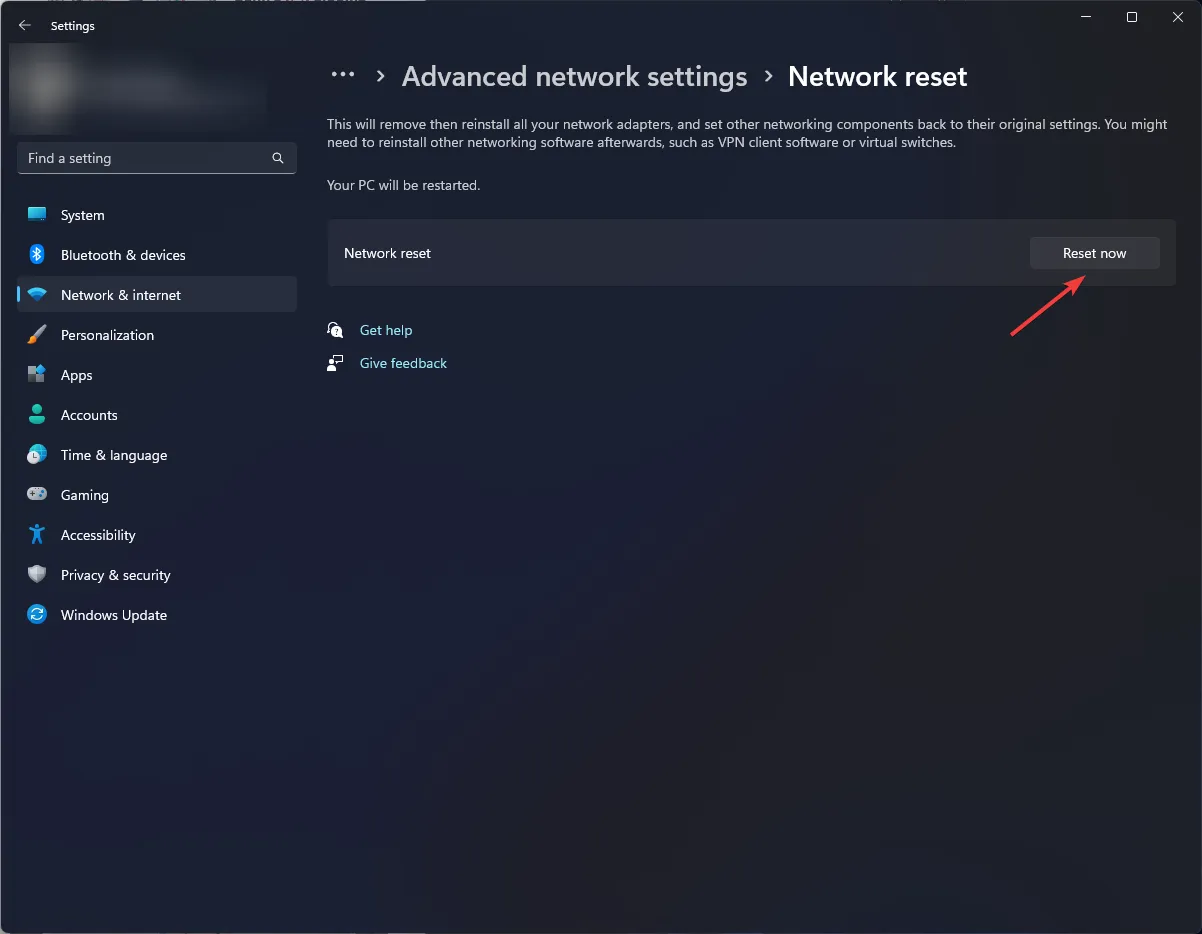
4. Eliminar código personalizado y cambiar región
- Inicia el juego.
- Vaya a las Opciones personalizadas ubicadas en la parte inferior derecha.
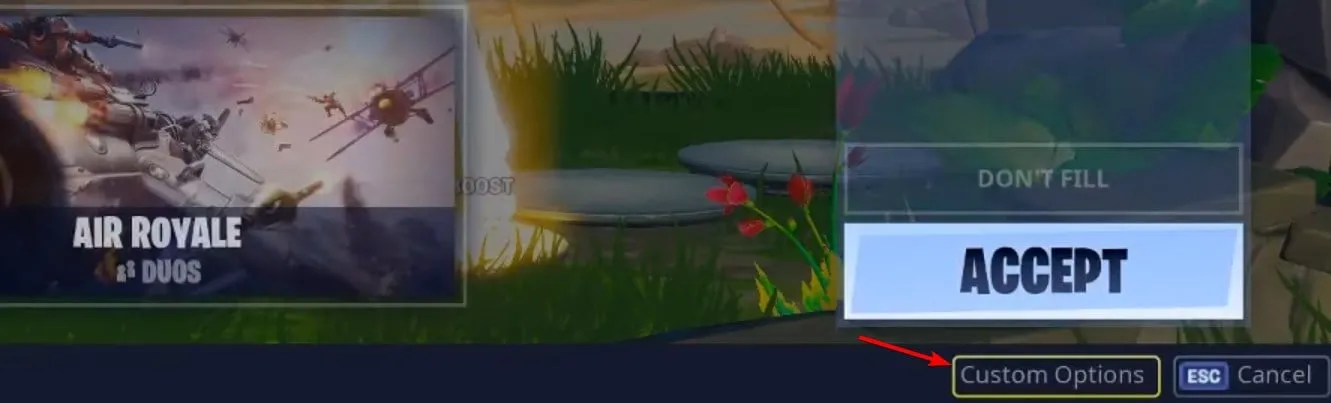
- Elimine cualquier código personalizado y haga clic en Aceptar .
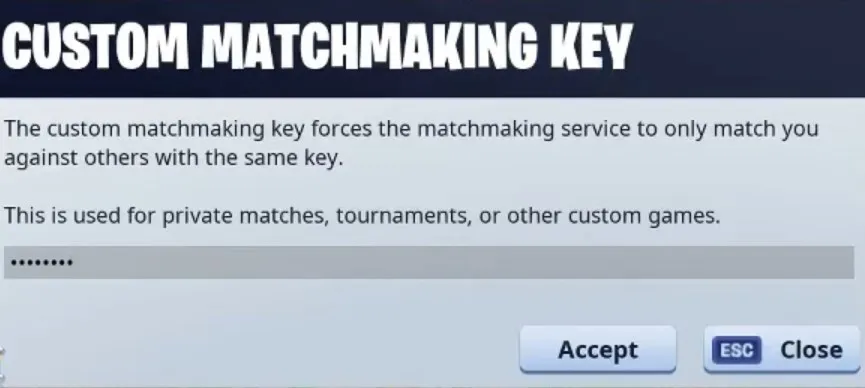
- Regresar a Configuración .
- Establezca una región de emparejamiento diferente , preferiblemente una más cercana a su ubicación para un rendimiento óptimo.
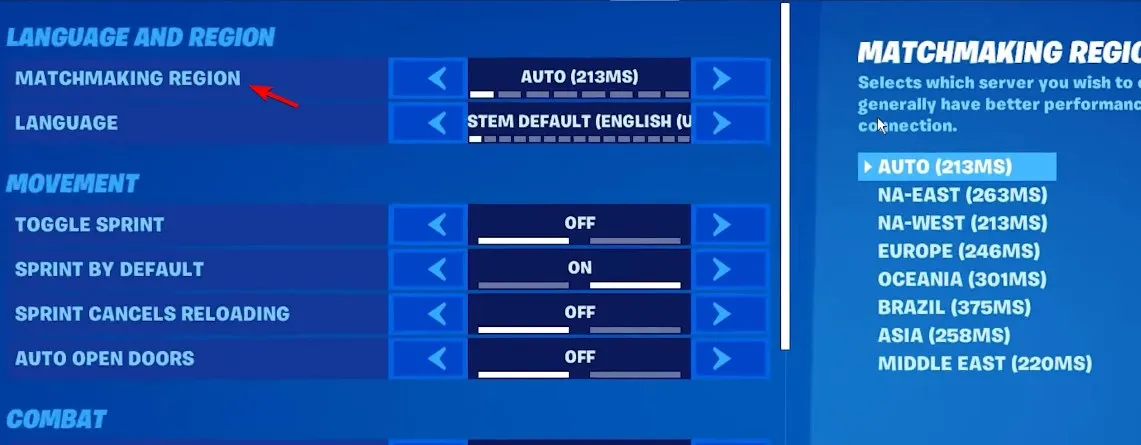
- Después de cambiar el servidor, verifique si el problema está resuelto.
Si bien los códigos personalizados son efectivos para los juegos privados, pueden alterar las reglas y configuraciones del juego, lo que podría generar el código de error 6 en Fortnite.
5. Habilitar el juego cruzado
5.1 PS5
- Abra el menú Opciones y seleccione Configuración .
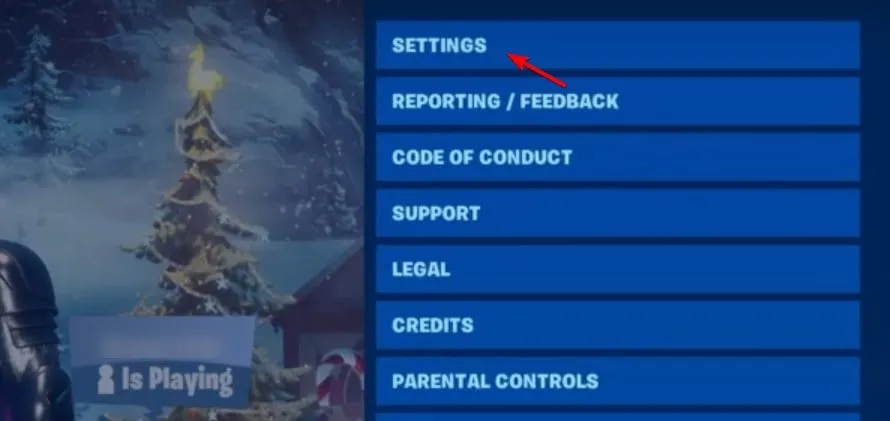
- Busque la opción Permitir juego multiplataforma y configúrela en Sí .
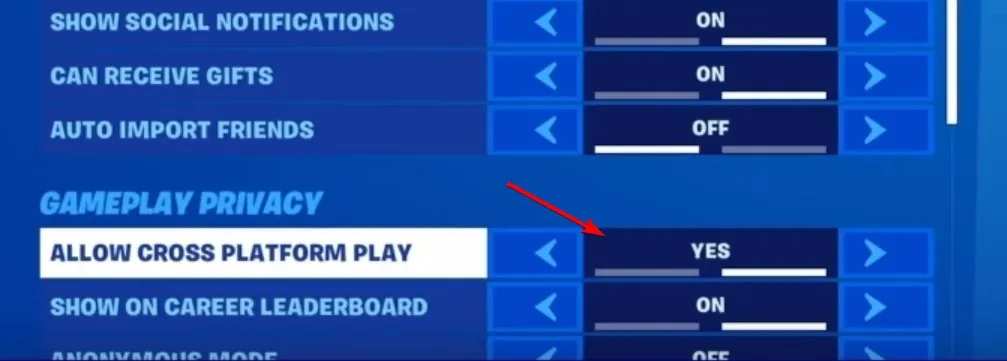
- Después de habilitar esta configuración, intenta unirte a una partida nuevamente.
5.2 Xbox
- Presione el botón Xbox para acceder a Configuración .
- Vaya a Cuenta y seleccione Privacidad y seguridad en línea .
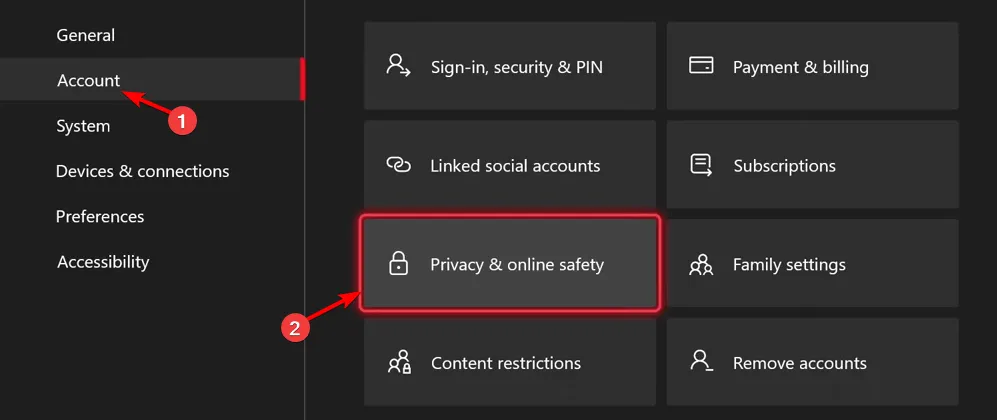
- A continuación, vaya a Privacidad de Xbox .
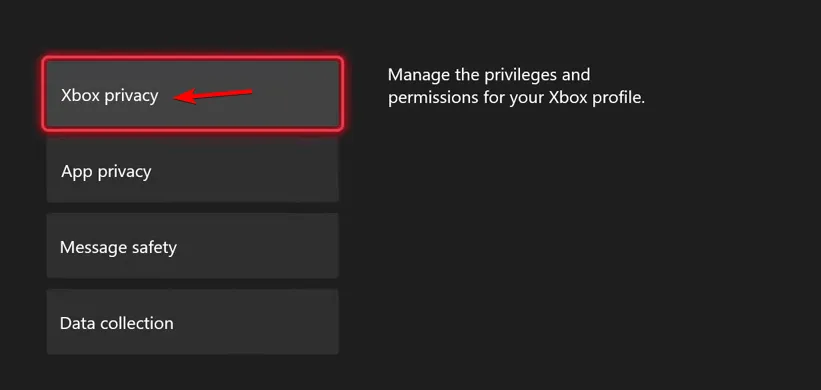
- Seleccione Ver detalles y personalizar .
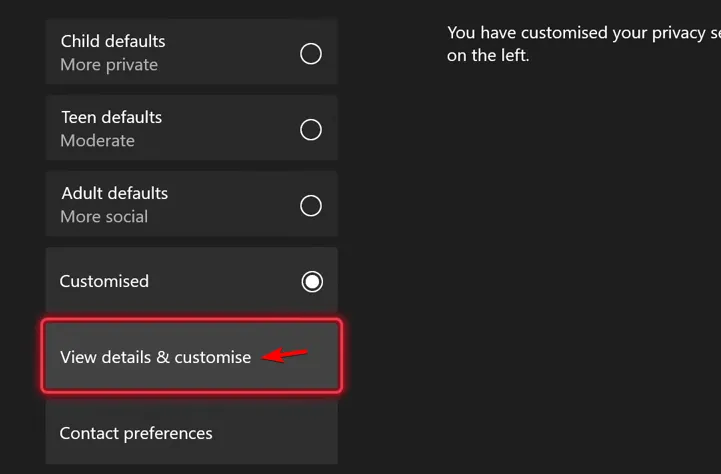
- Vaya a Comunicación y multijugador .
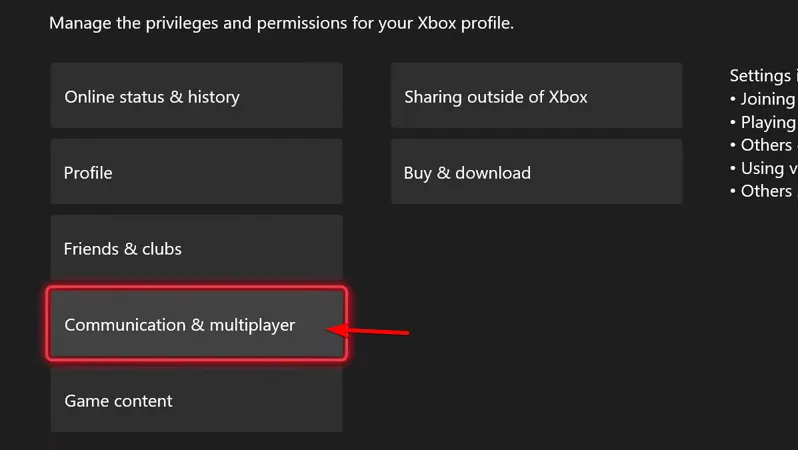
- Cambiar Puedes unirte al juego entre redes para Permitir .
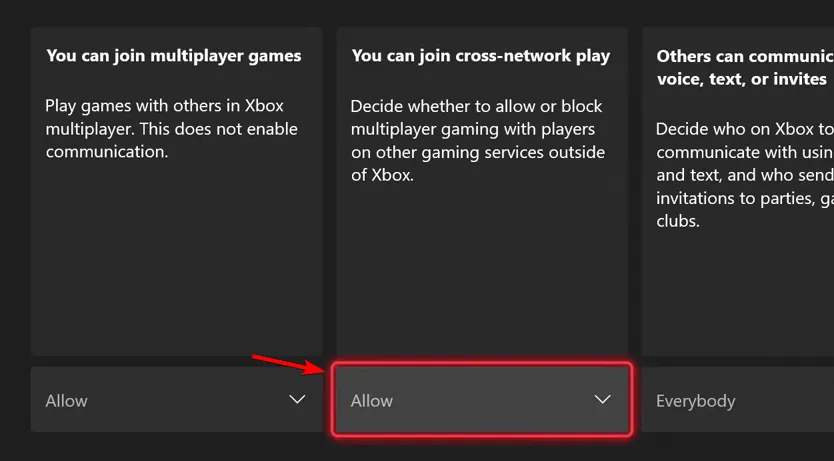
- Guarde los cambios, regrese al juego y verifique si el error se resolvió.
En algunos casos, es posible que no puedas unirte a una partida debido a tu configuración de juego cruzado. Al habilitar el juego cruzado, los jugadores pueden unirse a partidas en diferentes plataformas, lo que puede ayudar a corregir errores de emparejamiento.
Si todo lo demás falla, considera reinstalar Fortnite o reiniciar tu consola para ver si eso resuelve el problema. Para obtener más ayuda, comunícate con el soporte de Epic Games .
Mientras soluciona el problema, también podría valer la pena investigar otras posibles razones para recibir el código de error 6.
Si no puedes unirte al grupo de un amigo en Fortnite, es posible que haya otros problemas subyacentes. Para obtener soluciones relacionadas con otros errores, como que Fortnite se quede atascado en la pantalla «Espera», consulta nuestro artículo sobre cómo solucionarlo.
¡Nos encantaría recibir tus comentarios! Si ya te has encontrado con este error, ¿qué te ha funcionado? ¿Has probado alguna otra solución que no esté incluida en la lista anterior? Comparte tu opinión en la sección de comentarios a continuación.



Deja una respuesta